Windows SystemTemp フォルダー内の TEM .tmp ファイルを削除できますか?
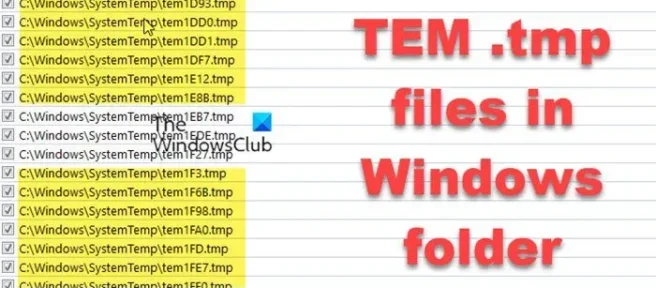
この投稿では、 TEM ファイルとは何かについて説明します。Windows 11/10 の Windows ディレクトリの SystemTempフォルダーにあるtmp.
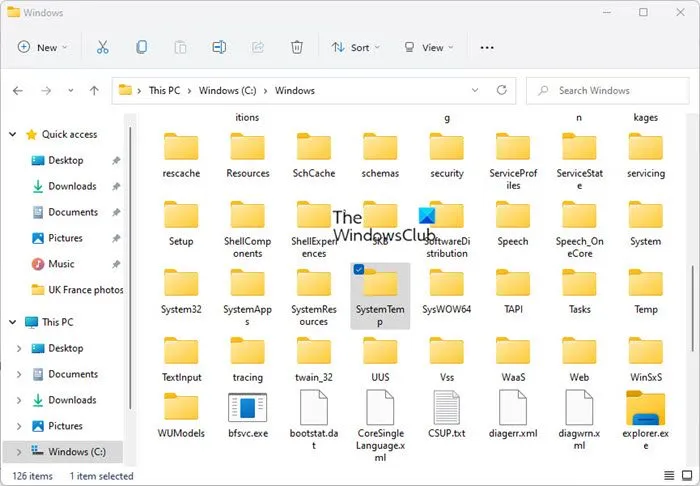
TEM ファイルとは Windows SystemTemp フォルダーの tmp
次の場所 C:\Windows\SystemTemp に移動すると、いくつかのサブフォルダーといくつかのサブフォルダー、およびいくつかのファイルが含まれていることがわかります。tem1234.tmp のような名前のファイルが多数表示される場合があります。
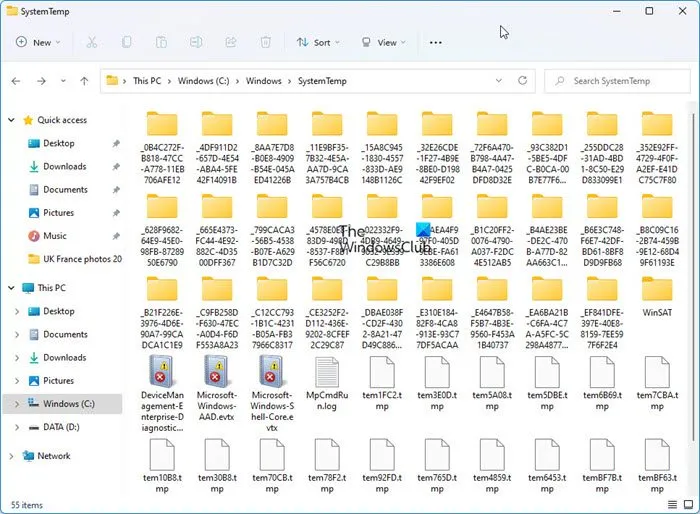
これらのファイルを開くと、ほとんどの場合、これらすべての一時ファイルの内容が次のようになっていることがわかります。
INFOMSG: 正規のオンディスク認証チケットから 1 ライセンスが正常に変換されました。
INFOMSG: 完了。
これらのファイルは通常、次の機能更新プログラムまたはバージョン変更で Windows を更新した後に表示されます。
これらのファイルは、ClipSVC (クライアント ライセンス サービス) と、ジョブを実行するクライアント ライセンス プラットフォーム移行ツールである Clipup.exe によって生成されます。
特別な操作は必要ありません。
これらのファイルを削除したい場合。tmp で削除できます。
それらの作成を停止する場合は、タスク スケジューラを開き、Microsoft/Windows/Management/Provisioning に移動して、ログオン タスクを無効にします。これは役立つことが知られています。しかし、次回の機能アップグレード時に Windows がライセンスとアクティベーションをチェックするときに、それが OS にどのように影響するかはわかりません。
Windows 11/10 の一時ファイルとは
Windows の一時ファイルはジャンク ファイルであり、一時的に使用され、現在のタスクが完了すると不要になります。これらの一時ファイルは、ファイルの作成、処理、または使用中にデータを一時的に保存するために作成されます。
修正方法 正規の認証チケットをディスク ライセンスに変換中に重大なエラーが発生しましたか?
「正規の認証チケットをディスク ライセンスに変換中に重大なエラーが発生しました。エラー コード: 0x80041014」というメッセージが表示された場合。エラー: エラー! エラー 0x!08X の場合は、ディスク クリーンアップを実行し、Windows Update を実行してから、Windows ライセンス認証トラブルシューティング ツールをこの順序で実行し、問題が解決するかどうかを確認します。
出典: Windows クラブ


コメントを残す